まえがき
ウイルスセキュリティZEROで突然下記のデスクトップ通知が来ました。
アップデートを行なうにはこちらをクリックしてください。
この問題の対処方法について解説していきます。
ウイルスセキュリティZEROを再インストールする
この問題はウイルスセキュリティZEROの再インストールで解決できます。
再インストールは公式HPの下記ページの手順通りに行います。
再インストールするには? 【ウイルスセキュリティ】
一つ注意点として、削除する際にウイルスセキュリティZEROを無効化しておきましょう。
ウイルスセキュリティZEROを無効にするには、Windowsのタスクバーの下記画像にある^をクリックして、
ウイルスセキュリティZEROのアイコンを右クリック後に表示される
すべての機能を無効にするで無効にできます。
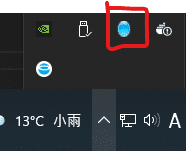
削除後、再起動が促されるのでそれに従いましょう。
その後先ほどの公式ページの手順通りに再インストールをすれば、アップデートができるようになります。
ウイルスセキュリティZEROの削除ができない
何も問題なく再インストールができればいいですが、私は問題が発生しました。
削除ツールを実行しても一向に終わらず削除中の画面で止まったままになってしまいました。
埒が明かないので一旦強制的に再起動を実行。
すると今度はWindowsの自動修復機能が起動し、修復できない旨が表示されWindows10が起動できなくなりました…。
Windowsの自動修復画面で、
詳細オプション→トラブルシューティング→セーフモードを試すも起動せず。
セキュリティソフトが原因になっているためもしやと思い、
詳細オプション→トラブルシューティング→起動時マルウェア対策を無効にするを試すと起動できました。
この状態で先ほどの削除ツールを再実行するとウイルスセキュリティZEROのアンインストールは完了できました。
ここで一旦再起動が必要になったので、再起動するもまた自動修復機能が起動し修復できない旨の表示…。
絶望しながら再度起動時マルウェア対策を無効にするを試すととりあえず起動はできました。
しかし起動はできましたが毎回この手順で起動していては大変なので、色々試行錯誤した結果、結局ウイルスセキュリティZEROをインストールする
ことで解決しました。
削除を実行しただけでは何か中途半端な状態になってしまっていてWindows10の起動に失敗していたようです。
削除がうまくいかなかった原因は、
恐らくウイルスセキュリティZEROを無効にした状態で削除しなければいけなかったのだと思います。
ですので、
ウイルスセキュリティZEROを無効化した状態で削除ツールを実行→ウイルスセキュリティZEROを再インストールする。
この手順でやれば問題が起きないと思います。
同じ状況で困ってる人の助けになれば幸いです。